كيفية تمكين "God Mode" في نظام التشغيل Windows 10/11
نشرت: 2022-05-05ربما تكون معرفة كيفية فتح وتشغيل God Mode في Windows 11 أو Windows 10 هي أسهل طريقة لوضع موارد Windows الأساسية في متناول يديك.
تجمع هذه الميزة الثانوية لـ Windows أكثر من 200 من الأدوات والإعدادات في مكان واحد كلوحة غش افتراضية.
هناك مجموعة كبيرة من التحديثات التي تم دفعها لتحسين Windows. ومع ذلك ، فإن إحدى الحقائق الداخلية الأكثر تطورًا في نظامي التشغيل Windows 10 و Windows 11 هي مكون سري يسمى "God Mode". باستخدام God Mode ، يتيح لك Windows الوصول بسرعة إلى الأدوات الإدارية وخيارات النسخ الاحتياطي والاستعادة وإعدادات الإدارة المهمة الأخرى من نافذة واحدة.
ما هو وضع الله في Windows؟
وضع الله ليس أداة سرية فريدة يمكنها فعل أي شيء لا يمكن القيام به باستخدام أدوات أخرى من Windows. بدلاً من رؤيته بهذه الطريقة ، يعد God Mode نعمة لأي مستخدم Windows لأنه يمكنه تغيير أي مسؤول ، وإدارة ، وإعدادات ، وأدوات لوحة التحكم في واجهة نافذة واحدة فريدة قابلة للتمرير.
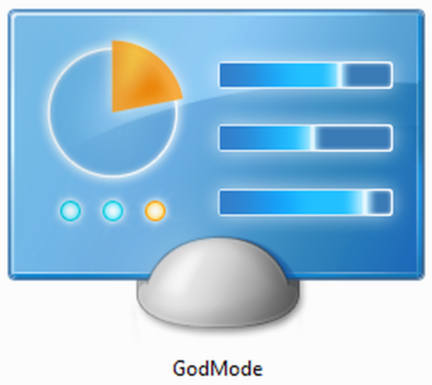
لماذا يعتبر God Mode ميزة متخصصة منتشرة في مجتمع المهووسين؟
يمكن لأي مستخدم ببساطة البحث عن الوظيفة أو الإعداد من خلال شريط البحث في النوافذ ، ولكن المشكلة الرئيسية في معظم الأحيان ، فأنت لا تعرف الاسم المحدد للأداة التي تبحث عنها. يعتبر God Mode مفيدًا في مثل هذه السيناريوهات حيث يمكن للمستخدمين استخدامه للعثور على الوظيفة المطلوبة مع قائمة تضم إجمالي 206 أداة بطريقة أسهل بكثير.
إحدى الحقائق المثيرة للاهتمام حول God Mode هي أن هذا ليس الاسم الحقيقي ، حيث كان يُعرف في الأصل باسم اختصار لوحة التحكم الرئيسية في Windows. في الواقع ، في مجتمع اللاعبين ، يمكن الإشارة إلى God Mode على أنه نوع من الغش الافتراضي الذي يمكن أن يكون مفيدًا للاعبين للعب لعبتهم على أنها خالدة. لذلك ، وبالمثل ، يساعدك وضع God Mode الخاص بـ Windows على إدارة وظائف وميزات متعددة لنظام Windows من مكان واحد.
فوائد استخدام God Mode في Windows
أثناء استخدام Windows God Mode ، قد يكون لديك سؤال: ماذا يمكنه أن يفعل؟ الرد بسيط جدا. يمكنك القيام بكل ما هو ممكن في Windows باستخدام God Mode.
على سبيل المثال ، إذا كنت بحاجة إلى تغيير التاريخ والوقت ، فلن تضطر إلى الدخول إلى لوحة التحكم وتغيير الإعداد. يمكنك فتح هذا المجلد مباشرة والبحث ببساطة عن التاريخ في شريط البحث. سيُظهر God Mode اختيارات وخيارات مختلفة فيما يتعلق بالتاريخ هناك لك ، ويمكنك تغييره إلى ما تريد. يمكنك تغيير الإعدادات وتفعيل ساعات متعددة لدول مختلفة حسب عملك. نعم ، لقد قرأتها بشكل صحيح ، وكل هذا ممكن بسبب وضع الله.
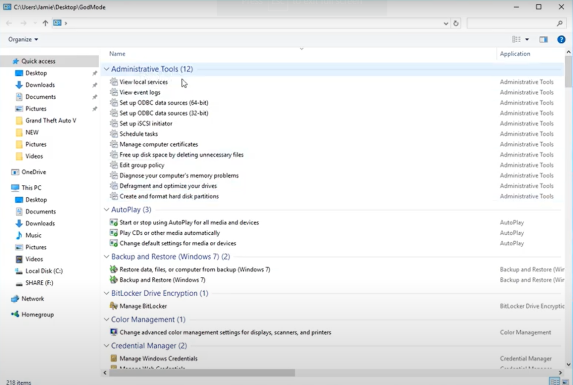
هذا الوضع (Windows God Mode) هو عنصر بناء لكل عميل نافذة ، ومع ذلك لا يعرف الكثير من الناس هذه الأداة القوية. يمكنك استخدام الخيارات المخفية في الإعدادات ، بما في ذلك إعدادات العرض والماوس والشبكة والمشاركة. تتوفر أيضًا خيارات أخرى مثل إعدادات الطاقة والميزات والبرامج والأمان ، ويمكنك استخدامها وفقًا لراحتك.
يمكنك العثور على أدوات لجميع الفئات المذكورة أدناه داخل God Mode:
- الأدوات الإدارية
- تشغيل تلقائي
- النسخ الاحتياطي واستعادة
- إدارة الألوان
- مدير ائتمان
- التاريخ و الوقت
- الأجهزة والطابعات
- مركز سهولة الوصول
- خيارات مستكشف الملفات
- ملف التاريخ
- الخطوط
- خيارات الفهرسة
- الأشعة تحت الحمراء
- خيارات الإنترنت
- لوحة المفاتيح
- الفأر
- مركز الشبكة والمشاركة
- القلم واللمس
- الهاتف والمودم
- خيارات الطاقة
- برامج و مميزات
- منطقة
- RemoteApp واتصالات سطح المكتب
- الأمن والصيانة
- يبدو
- التعرف على الكلام
- استكشاف الأخطاء وإصلاحها
- حسابات المستخدمين
- جدار حماية Windows Defender
- ويندوز مركز التنقل
- مجلدات العمل
يحتوي كل تصنيف من هذه التصنيفات على عدد قليل جدًا من الأدوات ويمكن تقسيمها إلى فئات فرعية إضافية ، مما يعني أنك ستجد على الأرجح أي شيء تبحث عنه تقريبًا.

حدود وضع Windows God
يعد Windows God Mode مجلدًا يستند إلى GUID بحيث يمكن أن يتأثر بشكل مباشر بالفيروسات المتنقلة للكمبيوتر مثل الفيروسات والبرامج الضارة وأحصنة طروادة وما إلى ذلك. يمكن لهذه الفيروسات المتنقلة إنشاء مجلد مخفي ضمن مجلد God Mode. لذلك ، يمكن أن يكون هذا فخًا حيث سيرى المستخدمون ذلك المجلد الداخلي كتطبيق نظام.
على سبيل المثال ، في "سلة المحذوفات" ، أي ملف مخزن في E: \ Recycler \ bin. لا يمكن عرض {645ff040-5081-101b-9f08-00aa002f954e} \ VIRUS.exe في Explorer (فتح المجلد لعرضه / حذفه إعادة التوجيه إلى سلة المحذوفات). علاوة على ذلك ، لا يمكنك حذف المجلد أثناء تشغيل الفيروس المتنقل. يمكن تجاوز هذا الاختصار باستخدام برنامج مكافحة فيروسات نشط أو التمهيد من نظام تشغيل آخر.
بخلاف ذلك ، يمكنك أيضًا أداء العديد من المهام الإدارية الهامة من خلال God Mode ، مثل إنشاء مستخدمي Windows 10 ، وإنشاء نسخة احتياطية من Windows 10 ، وتغيير أو تمكين مسؤول Windows 10 ، وإجراء تغييرات حيوية على نظام التشغيل Windows. وضع الله قوي للغاية ، وحتى المخترق يمكنه استخدامه ضدك. لذا ، عليك أن تكون حذرا حيال ذلك.
عملية خطوة بخطوة لتمكين وضع الله في نظام التشغيل Windows 10/11
لقد ناقشنا تقريبًا كل جانب من جوانب وضع الله هذا في Windows. الآن ، أنا متأكد من أنك مهتم بمعرفة كيفية تمكين هذا الوحش في أجهزة الكمبيوتر المحمولة وأجهزة الكمبيوتر الخاصة بك وجعل حياتك سهلة. لا تقلق! في الفقرات التالية ، يمكنك العثور على خطوات لتمكين God Mode في Windows 10 أو 11.
الخطوة 1
قم بإنشاء مجلد جديد على سطح المكتب الخاص بك. للإنشاء ، انقر بزر الماوس الأيمن في المنطقة الفارغة على سطح المكتب ، ثم مرر مؤشر الماوس فوق الخيار "جديد" ، ثم اختر "مجلد".
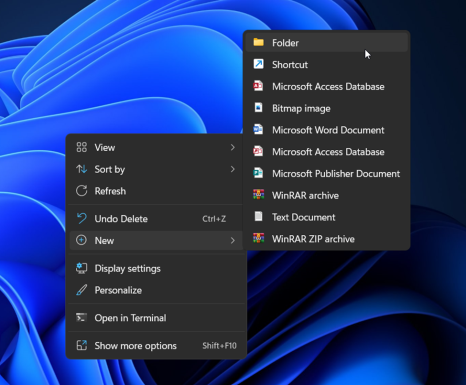
الخطوة 2
اسم هذا المجلد غير GodMode.{ED7BA470-8E54-465E-825C-99712043E01C} . إذا قمت بالفعل بإنشاء مجلد باسم مختلف ، فيجب عليك النقر بزر الماوس الأيمن فوق هذا المجلد واختيار خيار "إعادة التسمية" لتغييره.
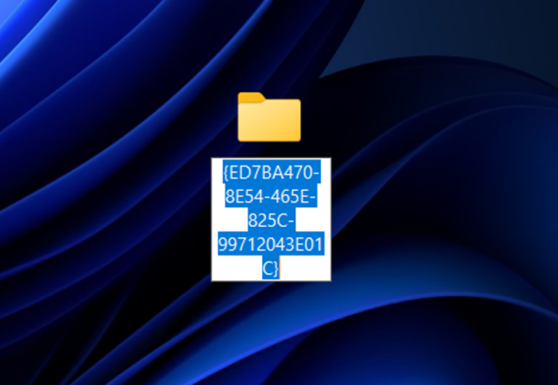
الخطوه 3
بمجرد الضغط على مفتاح "Enter" بعد تغيير الاسم ، سيختفي الاسم الذي كتبته. يجب أن يتغير الرمز إلى رمز لوحة التحكم أو مجرد رمز المجلد بدون كلمة.
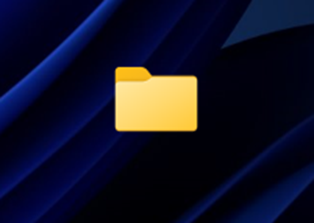
الخطوة 4
أخيرًا ، يمكنك فتح المجلد للوصول إلى جميع الإعدادات بداخله. ستجد إعدادات لكل ما هو مطلوب في جهاز الكمبيوتر الخاص بك من التشغيل التلقائي ، وحسابات المستخدمين ، وتحسين القرص ، والقائمة بأكملها. هناك 203 عنصرًا ، ولكن قد يختلف ذلك باختلاف إصدارات Windows.
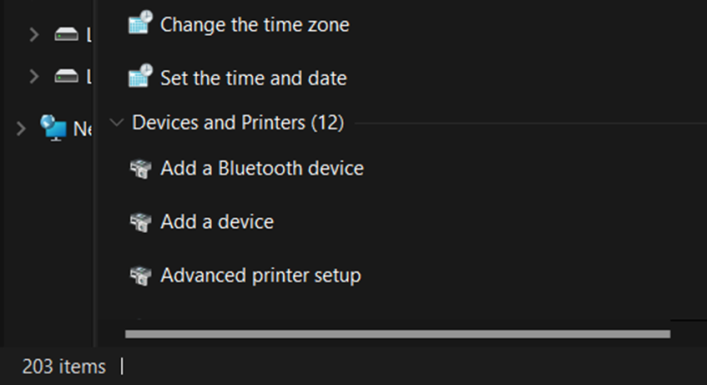
الخطوة الخامسة
إذا كنت تريد استخدام أي إعداد بشكل منتظم ، فيمكنك عمل اختصار لهذا الإعداد ووضعه على سطح المكتب. هذا غير ممكن للإعدادات في لوحة التحكم ، ولكن نظرًا لأن God Mode مجرد مجلد قياسي ، يمكنك إنشاء اختصارات.
إذا كنت تريد استخدام أي طريقة بديلة ، يمكنك استخدام "مربع الحوار تشغيل" لنفسه. لذلك ، اضغط على Windows + R حتى يظهر مربع التشغيل أمام شاشتك. ما عليك سوى لصق غلاف الأمر المحدد shell:::{ED7BA470-8E54-465E-825C-99712043E01C} في مربع الحوار هذا واضغط على إدخال. سيتم فتح وضع الله بعد الضغط على "إدخال".
استنتاج
في هذا العالم الحديث ، يبحث الجميع عن شيء ما لتبسيط الأشياء. يقوم God Mode في Windows 10/11 بعمل نفس الشيء للمستخدمين من خلال توفير جميع الوظائف والميزات والإعدادات الضرورية في مجلد واحد.
فما تنتظرون؟ إذا لم تكن قد جربته بعد ، فعليك تجربته الآن!
إذا كنت ترغب في تحسين أداء Windows 11 ، فإليك 12 إعدادًا للتعديل.
